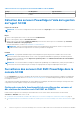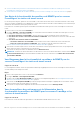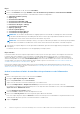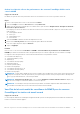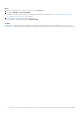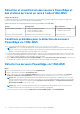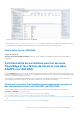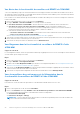Users Guide
Table Of Contents
- Dell EMC Server Management Pack Suite version 7.2 pour Microsoft System Center Operations Manager Guide de l’utilisateur
- À propos de Dell EMC Server Management Pack Suite (DSMPS) pour SCOM
- Matrice de support pour DSMPS
- Installation de DSMPS
- Détecter et gérer les serveurs PowerEdge sur la console SCOM à l’aide de la fonctionnalité de surveillance de DSMPS
- Éditions évolutive et détaillée de la surveillance de DSMPS pour les serveurs PowerEdge et les stations de travail en rack
- Détection et classification des serveurs PowerEdge et des stations de travail en rack
- Détection des serveurs PowerEdge à l’aide de la gestion de l’agent SCOM
- Surveillance des serveurs Dell EMC PowerEdge dans la console SCOM
- Options de vues de la fonctionnalité de surveillance des serveurs et des stations de travail en rack Dell EMC de DSMPS
- Vue Alerte de la fonctionnalité de surveillance de DSMPS pour les serveurs PowerEdge et les stations de travail en rack
- Vues Diagramme dans la fonctionnalité de surveillance de DSMPS pour les serveurs PowerEdge et les stations de travail en rack
- Vues de surveillance des performances et de l’alimentation dans la fonctionnalité de surveillance de DSMPS pour les serveurs PowerEdge et les stations de travail en rack
- Vues État de la fonctionnalité de surveillance de DSMPS pour les serveurs PowerEdge et les stations de travail en rack
- Options de vues de la fonctionnalité de surveillance des serveurs et des stations de travail en rack Dell EMC de DSMPS
- Détecter et gérer les serveurs PowerEdge sur la console SCOM via l’iSM-WMI
- _
- Éditions évolutive et détaillée de la surveillance de DSMPS pour les serveurs PowerEdge et les stations de travail en rack via l’iSM-WMI
- Détection et classification des serveurs PowerEdge et des stations de travail en rack à l’aide d’iSM-WMI
- Conditions préalables pour la détection de serveurs PowerEdge via l’iSM-WMI
- Détecter les serveurs PowerEdge via l’iSM-WMI
- Fonctionnalités de surveillance pour les serveurs PowerEdge et les stations de travail en rack dans DSMPS via l’iSM-WMI
- Options de vues de la fonctionnalité de surveillance des serveurs et des stations de travail en rack Dell EMC via l’iSM-WMI
- Vue Alerte dans la fonctionnalité de surveillance de DSMPS via l’iSM-WMI
- Vues Diagramme dans la fonctionnalité de surveillance de DSMPS à l’aide d’iSM-WMI
- Vues de surveillance des performances et de l’alimentation dans la fonctionnalité de surveillance de DSMPS à l’aide d’iSM-WMI
- Vues État dans la fonctionnalité de surveillance de DSMPS via l’iSM-WMI
- Options de vues de la fonctionnalité de surveillance des serveurs et des stations de travail en rack Dell EMC via l’iSM-WMI
- Détecter et gérer les DRAC sur la console SCOM à l’aide de DSMPS
- Tâches prises en charge par la console SCOM pour les fonctionnalités de surveillance de DSMPS
- Exécuter des tâches basées sur la fonctionnalité de surveillance de DSMPS sur SCOM
- Tâches s’exécutant sur les appareils Dell EMC à l’aide des fonctionnalités de surveillance de DSMPS
- Vérifier la connexion aux nœuds
- Afficher les informations sur la garantie des serveurs PowerEdge
- Démarrer l’OMSA sur des serveurs monolithiques à l’aide de la console SCOM
- Démarrer l’iDRAC à l’aide de la console SCOM
- Démarrer le bureau à distance sur des serveurs monolithiques à l’aide de la console SCOM
- Exécuter une réinitialisation matérielle d’un iDRAC à distance
- Effacer les journaux ESM (Embedded Server Management)
- Tâches liées à la gestion de l’alimentation
- Génération de rapports DSMPS
- Mise à niveau de DSMPS
- Désinstallation de DSMPS
- Rubriques de référence
- Fonctionnalités de surveillance prises en charge par DSMPS
- Fonctionnalité de surveillance des serveurs et des stations de travail en rack Dell EMC via l’OMSA
- Packs de gestion nécessaires à l’utilisation de la fonctionnalité de surveillance des serveurs et des stations de travail en rack dans DSMPS
- Configuration système requise pour l’utilisation de la fonctionnalité de surveillance des serveurs et des stations de travail en rack dans DSMPS
- Tâches de gestion des fonctionnalités pour la surveillance des serveurs PowerEdge et des stations de travail en rack dans DSMPS
- Fonctionnalité de surveillance des serveurs et des stations de travail en rack Dell EMC via l’iSM-WMI
- Fonctionnalité de surveillance de DRAC de DSMPS
- Configuration des fonctionnalités de surveillance de DSMPS à l’aide du Tableau de bord Gestion des fonctionnalités
- Importer les fonctionnalités de surveillance à l’aide du Tableau de bord Gestion des fonctionnalités Dell EMC
- Mettre à niveau les fonctionnalités de surveillance à l’aide du Tableau de bord Gestion des fonctionnalités Dell EMC
- Personnalisation des fonctionnalités de surveillance à l’aide du Tableau de bord Gestion des fonctionnalités pour les éditions évolutive et détaillée
- Supprimer les fonctionnalités de surveillance à l’aide du Tableau de bord Gestion des fonctionnalités Dell EMC
- Importer des packs de gestion vers la console SCOM
- Fonctionnalité de surveillance des serveurs et des stations de travail en rack Dell EMC via l’OMSA
- Niveaux de gravité des appareils détectés
- Fonctions de détection prises en charge dans la surveillance de DSMPS des serveurs PowerEdge et des stations de travail en rack à l’aide d’OMSA
- Fonctionnalités de détection prises en charge par DSMPS pour la surveillance des DRAC
- Composants matériels surveillés par différentes fonctionnalités de surveillance de DSMPS
- Options de vues fournies par les fonctionnalités de surveillance de DSMPS
- Vues d’alertes affichées par différentes fonctions de surveillance de DSMPS
- Vues Diagramme affichées par différentes fonctionnalités de surveillance de DSMPS
- Vues d’état affichées par différentes fonctionnalités de surveillance de DSMPS
- Fonctionnalités clés de surveillance des serveurs PowerEdge dans DSMPS à l’aide d’iSM-WMI
- Mode de verrouillage de la configuration système dans les serveurs iDRAC9 PowerEdge
- Gestionnaire de groupe iDRAC sur les serveurs iDRAC9 PowerEdge
- Planification de la capacité des serveurs PowerEdge détectés via l’iDRAC et iSM
- Informations de connexion aux ports des serveurs PowerEdge détectés via l’iDRAC et iSM
- Moniteurs d’unités DSMPS
- Moniteurs d’unités de l’édition évolutive de la fonctionnalité de surveillance de DSMPS pour les serveurs PowerEdge et les stations de travail via l’OMSA
- Moniteurs d’unités de l’édition détaillée de la fonctionnalité de surveillance de DSMPS pour les serveurs PowerEdge et les stations de travail via l’OMSA
- Moniteurs d’unités dans la fonctionnalité de surveillance de DSMPS pour les DRAC
- Règles d’événement utilisées par différentes fonctionnalités de surveillance de DSMPS
- Fonctionnalités de surveillance prises en charge par DSMPS
- Dépannage
- Les données ne sont pas affichées sur le Tableau de bord Gestion des fonctionnalités
- Une tâche exécutée sur le Tableau de bord Gestion des fonctionnalités échoue
- Alertes de gestion des fonctions
- Le serveur de gestion (MS) ne fonctionne pas et, par conséquent, les tâches qui lui sont associées ne peuvent pas être effectuées (le service d’intégrité du serveur hôte de gestion des fonctionnalités ne fonctionne pas)
- Ressources supplémentaires
- Accès au contenu de support à partir du site de support Dell EMC
- Contacter Dell Technologies
- Glossaire
- Rubriques supplémentaires
- Identifier l’état de l’appareil et de son alimentation à l’aide de l’identification LED
- Migrer de Dell Server Management Pack Suite version 6.0 vers Microsoft SCOM
- Configurer SCOM pour surveiller les interruptions et les moniteurs d’unités à base d’interruptions
- Créer un compte « À exécuter en tant que » pour la surveillance SNMP
- Associer plusieurs comptes « À exécuter en tant que »
- Installer le modèle d’appareil WS-Man (Web Services Management) et SMASH
- Tâche Associer un compte « À exécuter en tant que » – Fonctionnalité de surveillance des serveurs et des stations de travail en rack Dell EMC
Étapes
1. Dans le volet de gauche de SCOM, sélectionnez Surveillance.
2. Dans le volet Surveillance, développez Dell EMC > Vues de surveillance des performances et de l’alimentation Dell EMC.
Les vues de surveillance des performances et de l’alimentation suivantes sont disponibles :
● Température ambiante (Celsius)
● Ampérage (A)
● Vue Performances Dell EMC
● Vue Performances Dell EMC (iSM)
● Vue Performances des serveurs Dell EMC
● Performances de disques – iSM (%)
● Consommation électrique (kWh)
● Ampérage optimal (A)
● Puissance optimale (Watts)
● Consommation électrique (BTU / h)
● Consommation électrique (Watts)
REMARQUE : La surveillance de l'alimentation ne s'applique qu'aux serveurs Dell EMC PowerEdge dotés de la fonctionnalité
de surveillance de l'alimentation pour un attribut particulier. Elle n'est activée que lorsque l'édition Détaillée de la fonction de
surveillance des serveurs et des stations de travail en rack Dell EMC est présente.
REMARQUE : Vue Performances de disque : iSM (%). Cette option est désactivée par défaut et ne s’affiche que lorsque l’édition
Détaillée de la fonctionnalité de surveillance des serveurs et des stations de travail en rack Dell EMC est installée et importée.
3. Sélectionnez les compteurs depuis les vues des performances individuelles, puis sélectionnez la plage horaire pour laquelle les valeurs
sont requises.
Les données collectées sont représentées sous forme graphique pour chaque système.
Étapes suivantes
Un moniteur d’unités surveille le compteur de performances sur deux cycles successifs pour vérifier si celui-ci dépasse une valeur seuil.
Lorsque la valeur seuil est dépassée, le serveur Dell EMC PowerEdge change d'état et génère une alerte. Ce moniteur d'unités est
désactivé par défaut. Vous pouvez remplacer (activer) les valeurs seuils dans le volet Création de la console SCOM. Les moniteurs
d'unités sont disponibles sous les objets Serveur Windows Dell pour la fonction de surveillance des serveurs et des stations de travail
en rack Dell EMC. Pour activer les valeurs seuils des moniteurs d’unités, reportez-vous à la section Activer les moniteurs d’unités de
surveillance des performances et de l’alimentation , page 14.
Pour activer les règles de collecte des performances du serveur PowerEdge et pour obtenir plus d’informations sur la collecte des
informations sur les performances, reportez-vous à la section Activer les règles de collecte des performances des serveurs PowerEdge
définies sur la console SCOM , page 15.
Activer les moniteurs d’unités de surveillance des performances et de l’alimentation
Étapes
1. Dans le volet de gauche de la console SCOM, sélectionnez Création.
2. Développez Objets du pack de gestion > Moniteurs.
3. Dans le champ Rechercher, cherchez Performance.
4. Cliquez avec le bouton droit sur le moniteur d’unités que vous souhaitez activer.
5. Sélectionnez Remplacements > Remplacer le moniteur, puis sélectionnez une option en fonction de vos besoins.
Par exemple, pour remplacer les moniteurs d'unités pour tous les objets de la classe Dell Windows Server, sélectionnez Pour tous les
objets de la classe : Dell Windows Server.
La fenêtre Remplacer les propriétés s'affiche.
6. Sélectionnez Activé et définissez la Valeur de remplacement sur Vrai.
7. Dans la section Pack de gestion, sélectionnez un pack de gestion dans la liste déroulante.
Pour créer un pack de gestion, cliquez sur Nouveau et exécutez les tâches qui vous sont demandées. Pour plus d’informations sur la
création de packs de gestion, reportez-vous à la documentation SCOM Microsoft.
8. Cliquez sur Appliquer.
14
Détecter et gérer les serveurs PowerEdge sur la console SCOM à l’aide de la fonctionnalité de surveillance de DSMPS